Vienkārša un ātra Android sakņu rokasgrāmata

Pēc Android tālruņa saknes piekļuves iegūšanas jums ir pilnīga piekļuve sistēmai un varat palaist daudzu veidu lietotnes, kurām nepieciešama saknes piekļuve.
Google Play veikals patiesi ir lietojumprogrammu okeāns, ko var izmantot, lai lejupielādētu un instalētu lietotnes savā Android ierīcē. Tomēr tajā nav arī kļūdu , un jo īpaši ir tāda, kas neļauj ierīcē instalēt lietotnes. Šis kļūdas kods: 910 var rasties slikta savienojuma, bojātu pagaidu failu vai citu problēmu dēļ. Tālāk ir norādīti galvenie labojumi, lai jūsu Android ierīcē novērstu Google Play kļūdas kodu 910:
Darbības, lai Android ierīcē labotu Google Play kļūdas kodu 910
1. metode: notīriet kešatmiņu un citus datus.
Pirmā metode, kas jāizmanto, lai atrisinātu Google Play kļūdas kodu 910 operētājsistēmā Android, ir Google Play veikala kešatmiņas un datu notīrīšana. Šis risinājums ir atzīts par efektīvu daudzām ar Google Play veikalu saistītām problēmām, piemēram, kļūdas kods 963 . Kešatmiņas dati, kas tiek glabāti Android ierīcē, ne tikai patērē vietu, bet arī laikā, kad tie tiek rakstīti atkal un atkal, kā rezultātā faili var tikt bojāti.
1. darbība : pieskarieties tālruņa ikonai Iestatījumi un atlasiet Programmas un paziņojumi.
2. darbība : pēc tam pieskarieties vienumam Skatīt visas lietotnes.
3. darbība : tagad instalēto lietotņu sarakstā pieskarieties Google Play veikalam.
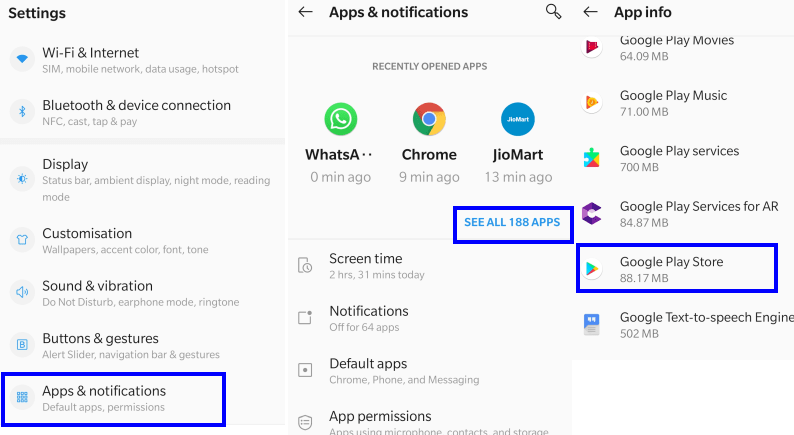
4. darbība : pēc tam pieskarieties vienumam Krātuve un kešatmiņa.
5. darbība : šeit pieskarieties vienumam Notīrīt kešatmiņu.
6. darbība . Visbeidzot, pieskarieties ikonai Notīrīt krātuvi un, ja saņemat apstiprinājuma uzvedni, noklikšķiniet uz Labi.
Piezīme. Veicot iepriekš minētās darbības, tiks atiestatīts Google Play veikals un dzēsti visi saglabātie iestatījumi, konfigurācija, vēsture un viss pārējais saglabātais. Tomēr neviena esošā lietotne netiks noņemta un darbosies tāpat. Šo metodi var izmantot arī, lai novērstu kļūdu Play veikalā, gaidot lejupielādi .
2. metode: pievienojiet Google kontu.
Nākamais risinājums, lai atrisinātu Google Play kļūdas kodu 910 operētājsistēmā Android, ir noņemt Google kontu un pievienot to vēlreiz. Tas novērsīs visas anomālijas un sāks no jauna. Lai veiktu šo procesu, rīkojieties šādi:
1. darbība: pieskarieties, lai atvērtu izvēlni Iestatījumi, un atlasiet Konti.
2. darbība. Pēc tam pieskarieties noklusējuma Google kontam, kuru izmantojāt, lai pierakstītos.
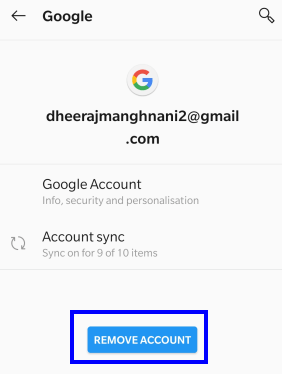
3. darbība: Visbeidzot, pieskarieties pogai Noņemt kontu un noklikšķiniet uz noņemt kontu, ja saņemat uzvedni.
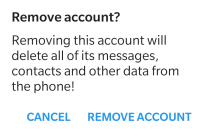
Tādējādi no ierīces tiks noņemts jūsu noklusējuma Google konts. Tālāk norādītās darbības palīdzēs jums pievienot Google kontu. Bet, ja jums ir apnicis Google Play veikals un vēlaties izmantot alternatīvas, noklikšķiniet uz šīs saites.
4. darbība: pieskarieties vienumam Iestatījumi, dodieties uz Konti un pieskarieties pie Pievienot kontu.
5. darbība. Sarakstā atlasiet Google un ievadiet savus autentifikācijas akreditācijas datus, piemēram, Pin, Password vai Biometric.
6. darbība . Pēdējā darbība ir Google konta akreditācijas datu ievadīšana un jāgaida, līdz Google serveri tos apstiprinās. Jūsu konts tiks nekavējoties pievienots, un jūs varat atvērt Play veikalu.
Tagad mēģiniet ierīcē instalēt jebkuru lietotni, lai pārbaudītu, vai Play veikalā joprojām tiek rādīts kļūdas kods 901.
3. metode: notīriet Google Service Framework kešatmiņu.
Google ir ieaudzinājusi Android operētājsistēmā daudzus procesus un pakalpojumus, un viens no svarīgākajiem ir Google Service Framework. Šis pakalpojums tiek izmantots iepriekš instalētu Google lietojumprogrammu atjaunināšanai. Tas ir paredzēts, lai notīrītu kešatmiņu un noņemtu visus bojātos vai nevēlamos datus, kas saistīti ar šo pakalpojumu. Kad tas būs izdarīts, problēma ar Google Play kļūdas kodu 910 operētājsistēmā Android tiks atrisināta, un jūs varēsiet atjaunināt un instalēt jaunas lietotnes. Ir daudz citu līdzīgu padomu un triku. Lai to panāktu, ir šādi soļi:
1. darbība : pieskarieties un atveriet mobilā tālruņa iestatījumus un atlasiet “Lietotnes un paziņojumi”.
2. darbība. Izvēlieties "Skatīt visas lietotnes" un noklikšķiniet uz "Lietotnes informācija".
3. darbība : pēc tam augšējā labajā stūrī pieskarieties izvēlnes ikonai ar trīs punktiem un atlasiet Rādīt sistēmu.
4. darbība : ritiniet uz leju, līdz atrodat Google pakalpojumu ietvaru, un pieskarieties tai.
5. darbība : atrodiet un izvēlieties "Krātuve un kešatmiņa".
6. darbība : Visbeidzot, pieskarieties vienumam Notīrīt kešatmiņu.
Atveriet Google Play veikalu un pārbaudiet, vai varat instalēt kādu lietotni no Play veikala.
4. metode: izņemiet SD karti.
Ir bijuši daži ziņojumi dažādos forumos, kuros Google Play kļūdas kods 910 operētājsistēmā Android ir saistīts ar jūsu ierīces SD karti. Vienkāršs risinājums ir izņemt SD karti un pārbaudīt, vai problēma joprojām pastāv. Nav nepieciešams fiziski izņemt SD karti no mobilās ierīces, bet tā vietā Google nodrošina tās atvienošanas iespējas, kas būtu tikpat labi kā tās noņemšana. Vēlāk varat to atkal piestiprināt, lai piekļūtu SD kartei. Šī metode ir ieteicama arī kļūdas 491 gadījumā . Tālāk ir norādītas darbības, lai pārtrauktu savienojumu starp viedtālruni un SD karti.
1. darbība : atveriet Android iestatījumu izvēlni un atlasiet Krātuve.
2. darbība : pēc tam pieskarieties izņemšanas ikonai blakus SD kartei.
3. darbība : pārbaudiet savu Google Play veikalu un mēģiniet instalēt lietotni.
4. darbība . Visbeidzot, vēlreiz noklikšķiniet uz SD kartes un pēc tam uzvednē izvēlieties Mount, lai atkārtoti piekļūtu SD kartei.
Pēdējais vārds Google Play kļūdas koda 910 novēršanai operētājsistēmā Android
Iepriekš minētās darbības palīdzēs novērst Google Play kļūdas kodu 910 operētājsistēmā Android. Ja tas nepalīdz, es uzskatu, ka būs nepieciešams pilnīgs sistēmas formāts, lai atjaunotu rūpnīcas iestatījumus. Pirms viedtālruņa atiestatīšanas izveidojiet datu dublējumu.
Sekojiet mums sociālajos medijos – Facebook, Twitter, LinkedIn un YouTube. Ja jums ir kādi jautājumi vai ieteikumi, lūdzu, paziņojiet mums tālāk komentāru sadaļā. Mēs labprāt vēlētos ar jums sazināties ar risinājumu. Mēs regulāri publicējam padomus un ieteikumus, kā arī atbildes uz bieži sastopamām problēmām saistībā ar tehnoloģiju
Pēc Android tālruņa saknes piekļuves iegūšanas jums ir pilnīga piekļuve sistēmai un varat palaist daudzu veidu lietotnes, kurām nepieciešama saknes piekļuve.
Android tālruņa pogas nav paredzētas tikai skaļuma regulēšanai vai ekrāna aktivizēšanai. Ar dažām vienkāršām izmaiņām tās var kļūt par īsinājumtaustiņiem ātrai fotoattēla uzņemšanai, dziesmu izlaišanai, lietotņu palaišanai vai pat ārkārtas funkciju aktivizēšanai.
Ja atstājāt klēpjdatoru darbā un jums steidzami jānosūta ziņojums priekšniekam, ko jums vajadzētu darīt? Izmantojiet savu viedtālruni. Vēl sarežģītāk — pārvērtiet savu tālruni par datoru, lai vieglāk veiktu vairākus uzdevumus vienlaikus.
Android 16 ir bloķēšanas ekrāna logrīki, lai jūs varētu mainīt bloķēšanas ekrānu pēc savas patikas, padarot bloķēšanas ekrānu daudz noderīgāku.
Android režīms “Attēls attēlā” palīdzēs samazināt video izmēru un skatīties to attēla attēlā režīmā, skatoties video citā saskarnē, lai jūs varētu darīt citas lietas.
Video rediģēšana operētājsistēmā Android kļūs vienkārša, pateicoties labākajām video rediģēšanas lietotnēm un programmatūrai, ko mēs uzskaitām šajā rakstā. Pārliecinieties, ka jums būs skaisti, maģiski un eleganti fotoattēli, ko kopīgot ar draugiem Facebook vai Instagram.
Android Debug Bridge (ADB) ir jaudīgs un daudzpusīgs rīks, kas ļauj veikt daudzas darbības, piemēram, atrast žurnālus, instalēt un atinstalēt lietotnes, pārsūtīt failus, root un flash pielāgotas ROM, kā arī izveidot ierīču dublējumkopijas.
Ar automātisko lietojumprogrammu klikšķināšanu. Jums nebūs daudz jādara, spēlējot spēles, izmantojot lietojumprogrammas vai veicot ierīcē pieejamos uzdevumus.
Lai gan nav brīnumlīdzekļa, nelielas izmaiņas ierīces uzlādes, lietošanas un glabāšanas veidā var būtiski palēnināt akumulatora nodilumu.
Tālrunis, ko daudzi cilvēki šobrīd iecienījuši, ir OnePlus 13, jo papildus izcilai aparatūrai tam ir arī funkcija, kas pastāv jau gadu desmitiem: infrasarkanais sensors (IR Blaster).







